一、簡介
LVM是邏輯盤卷管理(Logical Volume Manager)的簡稱,它是Linux環境下對磁盤分區進行管理的一種機制,LVM是建立在硬盤和分區之上的一個邏輯層,來提高磁盤分區管理的靈活性。
LVM的工作原理其實很簡單,它就是通過將底層的物理硬盤抽象的封裝起來,然後以邏輯卷的方式呈現給上層應用。在傳統的磁盤管理機制中,我們的上層 應用是直接訪問文件系統,從而對底層的物理硬盤進行讀取,而在LVM中,其通過對底層的硬盤進行封裝,當我們對底層的物理硬盤進行操作時,其不再是針對於 分區進行操作,而是通過一個叫做邏輯卷的東西來對其進行底層的磁盤管理操作。比如說我增加一個物理硬盤,這個時候上層的服務是感覺不到的,因為呈現給上層 服務的是以邏輯卷的方式。
LVM最大的特點就是可以對磁盤進行動態管理。因為邏輯卷的大小是可以動態調整的,而且不會丟失現有的數據。如果我們新增加了硬盤,其也不會改變現有上層的邏輯卷。作為一個動態磁盤管理機制,邏輯卷技術大大提高了磁盤管理的靈活性。
基本的邏輯卷管理概念:
PV(Physical Volume)- 物理卷
物理卷在邏輯卷管理中處於最底層,它可以是實際物理硬盤上的分區,也可以是整個物理硬盤,也可以是raid設備。
VG(Volumne Group)- 卷組
卷組建立在物理卷之上,一個卷組中至少要包括一個物理卷,在卷組建立之後可動態添加物理卷到卷組中。一個邏輯卷管理系統工程中可以只有一個卷組,也可以擁有多個卷組。
LV(Logical Volume)- 邏輯卷
邏輯卷建立在卷組之上,卷組中的未分配空間可以用於建立新的邏輯卷,邏輯卷建立後可以動態地擴展和縮小空間。系統中的多個邏輯卷可以屬於同一個卷組,也可以屬於不同的多個卷組。
關系圖如下:
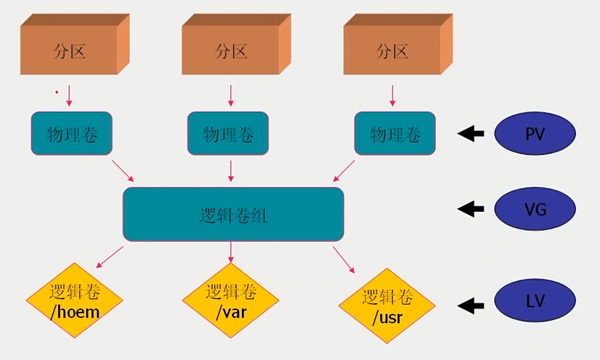
PE(Physical Extent)- 物理塊
LVM 默認使用4MB的PE區塊,而LVM的LV最多僅能含有65534個PE (lvm1 的格式),因此默認的LVM的LV最大容量為4M*65534/(1024M/G)=256G。PE是整個LVM 最小的儲存區塊,也就是說,其實我們的資料都是由寫入PE 來處理的。簡單的說,這個PE 就有點像文件系統裡面的block 大小。所以調整PE 會影響到LVM 的最大容量!不過,在 CentOS 6.x 以後,由於直接使用 lvm2 的各項格式功能,因此這個限制已經不存在了。
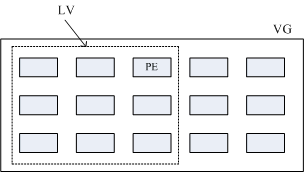
二、系統環境
實驗環境:Oracle VM VirtualBox
系統平台:CentOS release 6.3 (Final)
mdadm 版本:mdadm - v3.2.6 - 25th October 2012
LVM 版本:lvm2-2.02.100-8.el6.i686
設備類型:分區、物理硬盤、raid 設備
三、磁盤准備
在這篇文章中,我們將模擬raid5、分區、物理硬盤三種類型設備創建VG,raid5 需要四塊硬盤,分區和物理硬盤各一塊硬盤,還有擴容時需要至少一塊硬盤,所以在虛擬機裡添加八塊硬盤,每塊5GB.
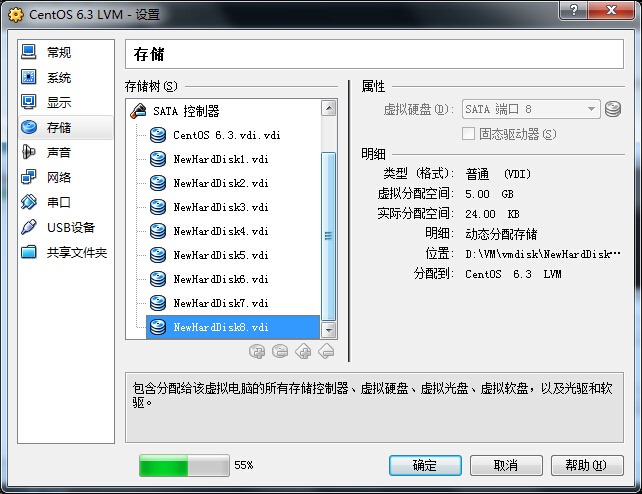
四、安裝LVM管理工具
4.1 檢查系統中是否安裝了LVM管理工具
# rpm -qa|grep lvm
4.2 如果未安裝,則使用yum 方式安裝
# yum install lvm*
# rpm -qa|grep lvm
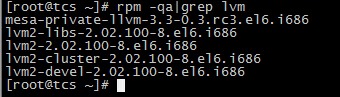
五、新建一個raid5 設備
使用/dev/sdb, /dev/sdc, /dev/sdd, /dev/sde 四塊物理硬盤做軟raid模擬。
# mdadm -C /dev/md5 -ayes -l5 -n3 -x1 /dev/sd[b,c,d,e]

寫入RAID配置文件/etc/mdadm.conf 並做適當修改。
# echo DEVICE /dev/sd{b,c,d,e} >> /etc/mdadm.conf
# mdadm –Ds >> /etc/mdadm.conf
詳細請參考上篇文章:http://www.cnblogs.com/mchina/p/linux-centos-disk-array-software_raid.html
六、新建一個分區
使用/dev/sdf 模擬分區。
# fdisk /dev/sdf
# fdisk -l /dev/sdf
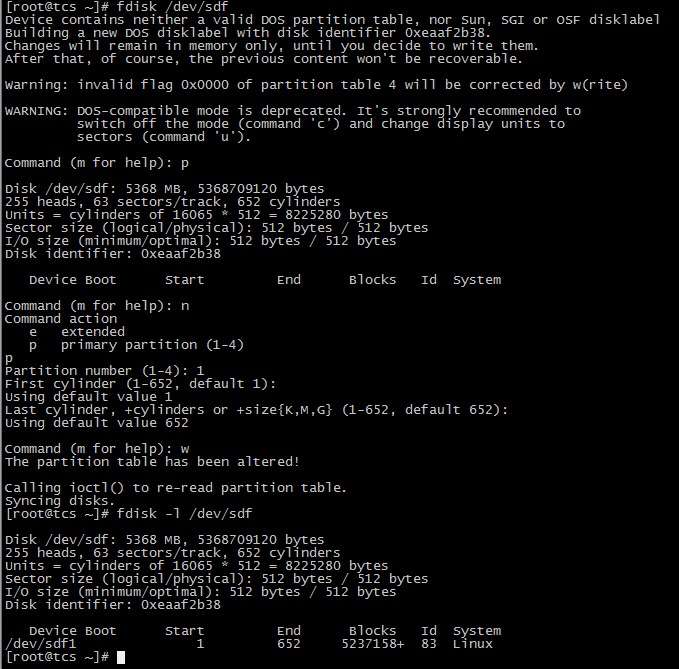
准備工作就緒,下面我們使用三種設備/dev/md5、/dev/sdf1、/dev/sdg 來完成LVM實驗。
七、創建PV
# pvcreate /dev/md5 /dev/sdf1 /dev/sdg

查看PV
# pvdisplay
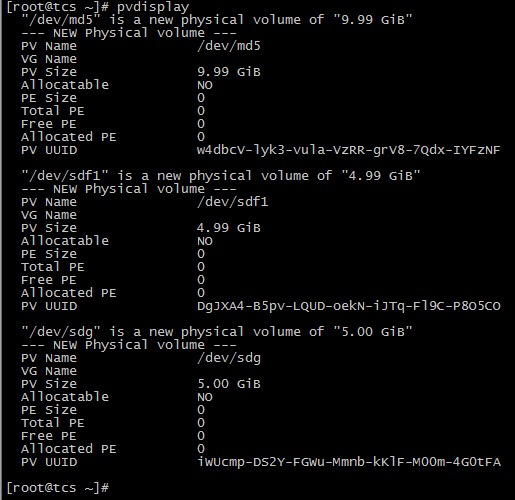
還可以使用命令pvs 和pvscan 查看簡略信息。
# pvs
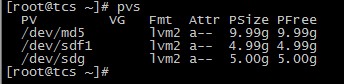
# pvscan

八、創建VG
# vgcreate vg0 /dev/md5 /dev/sdf1 /dev/sdg
![]()
說明:vg0 是創建的VG設備的名稱,可以隨便取;後面接上述的三個設備,也就是把三個設備組合成一個vg0.
查看VG
# vgdisplay
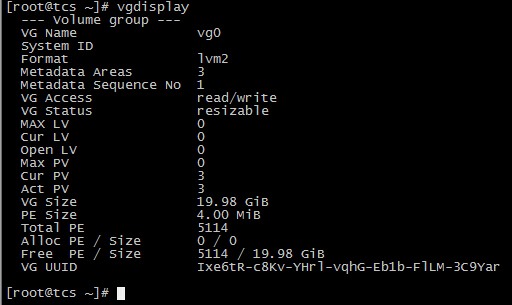
說明:
VG Name VG的名稱
VG Size VG的總大小
PE Size PE的大小,默認為4MB
Total PE PE的總數量,5114 x 4MB = 19.98GB
Free PE / Size 剩余空間大小
同樣可以使用命令vgs 和vgscan 查看。
# vgs

# vgscan

九、創建LV
# lvcreate -L 5G -n lv1 vg0
![]()
說明:
-L 指定創建的LV 的大小
-l 指定創建的LV 的PE 數量
-n LV的名字
上面命令的意思是:從vg0 中分出5G的空間給lv1 使用
查看LV的信息
# lvdisplay
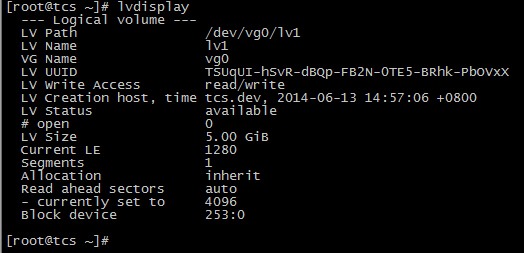
說明:
LV Path LV的路徑,全名
LV Name LV的名字
VG Name 所屬的VG
LV Size LV的大小
再來看VG 的信息
# vgs

VFree 從19.98g 減少到了14.98g,另外的5g 被分配到了lv1.
十、格式化LV
# mkfs.ext4 /dev/vg0/lv1
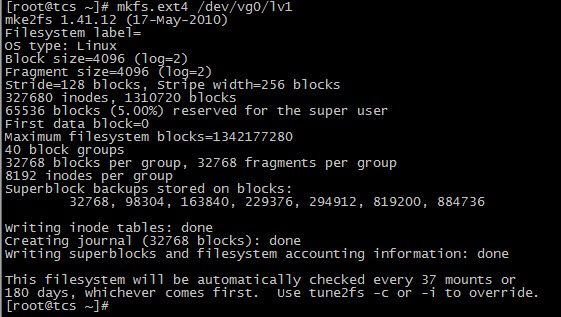
十一、掛載使用
# mkdir /mnt/lv1
# mount /dev/vg0/lv1 /mnt/lv1/
# df –TH
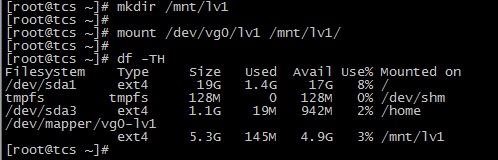
將掛載信息寫入/etc/fstab

十二、添加測試數據
下面我們將對LVM進行擴容和縮減操作,所以向/mnt/lv1 中寫入測試數據以驗證LVM 的磁盤動態管理。
# touch /mnt/lv1/test_lvm_dynamic.disk
# touch /mnt/lv1/test_lvm_dynamic.disk2
# touch /mnt/lv1/test_lvm_dynamic.disk3
# ll /mnt/lv1/
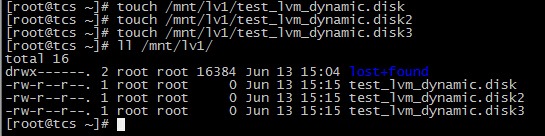
十三、LVM的擴容操作
LVM最大的好處就是可以對磁盤進行動態管理,而且不會丟失現有的數據。
假如有一天,lv1的使用量達到了80%,需要擴容,那我們該怎麼做呢?
因為vg0中還有很多剩余空間,所以我們可以從vg0中再分配點空間給lv1。
13.1 LV的擴容
查看vg0 的剩余容量,還有14.98g 可用。

對lv1進行擴容。
# lvextend -L +1G /dev/vg0/lv1

說明:在lv1原有的基礎上增加了1G.
查看現在vg0 的剩余容量,減少了1G.

再查看lv1的容量,從5G增加到了6G.

使用df –TH 命令查看實際的磁盤容量。
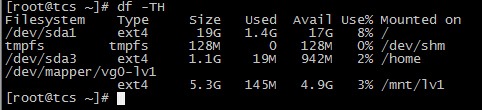
發現實際容量並沒有變化,因為我們的系統還不認識剛剛添加進來的磁盤的文件系統,所以還需要對文件系統進行擴容。
# resize2fs /dev/vg0/lv1
# df –TH
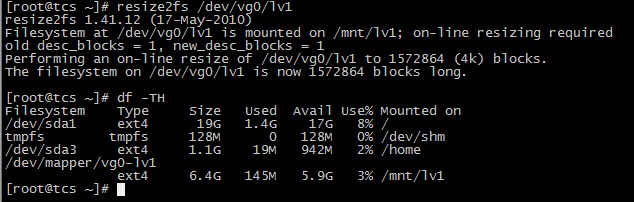
現在的可用容量已經增加到了5.9G。
查看測試數據

數據正常,對lv1的在線動態擴容完成。
還有一種情況,就是假如我們的vg0 空間不夠用了,怎麼辦?這時我們就需要對VG進行擴容。
13.2 VG的擴容
VG的擴容可以有兩種方法,第一種方法是通過增加PV來實現,操作如下:
A. 創建PV,使用/dev/sdh 來創建一個PV。
![]()
B. 擴容VG
現在的vg0 容量為19.98g.

# vgextend vg0 /dev/sdh
# vgs
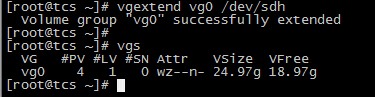
現在vg0 的容量為24.97g, 增加了5GB,即一塊物理硬盤的容量,VG擴容成功。
第二種方法是通過擴展RAID設備的容量來間接對VG進行擴容。這種方法在上一篇文章中有介紹,這裡不再贅述,需要注意的地方是,/dev/md5 的大小變化後,需要調整PV的大小,操作如下:
# pvresize /dev/md5

十四、LVM的縮減操作
縮減操作需要離線處理。
14.1 LV的縮減
A. umount 文件系統
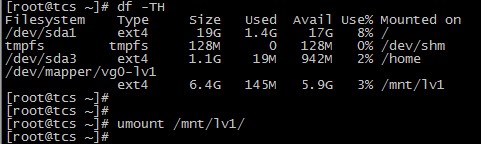
B. 縮減文件系統
# resize2fs /dev/vg0/lv1 4G

提示需要先運行磁盤檢查。
C. 檢查磁盤
# e2fsck –f /dev/vg0/lv1

D. 再次執行縮減操作

縮減文件系統成功,下面縮減LV的大小。
E. 縮減LV
# lvreduce /dev/vg0/lv1 –L 4G
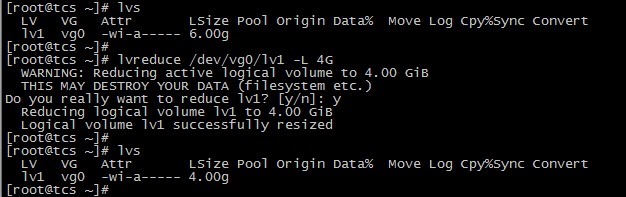
說明:Step E 和Step D 縮減的大小必須保持一致,這裡的4G是縮減到的大小;如果使用的是"-4G",則表示容量減少多少的意思。
F. 掛載查看
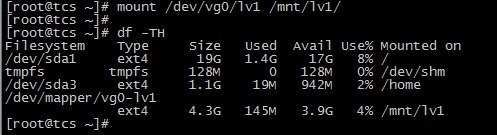
LV 縮減成功。
G. 查看測試數據

數據正常。
14.2 VG的縮減
A. umount 文件系統
![]()
B. 查看當前的PV詳情
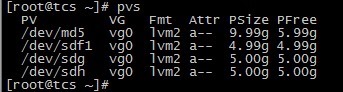
C. 將/dev/sdg 從vg0 中移除
# vgreduce vg0 /dev/sdg
![]()
D. 再次查看PV情況
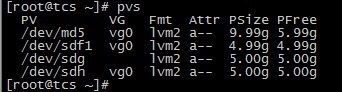
/dev/sdg 已經不屬於vg0了。
E. 查看vg0 的情況

vg0 的大小減少了5GB.
VG 縮減成功。
十五、刪除LVM
如果要徹底的來移除LVM的話,需要把創建的步驟反過來操作。
15.1 umount 文件系統
![]()
15.2 移除LV
# lvremove /dev/vg0/lv1
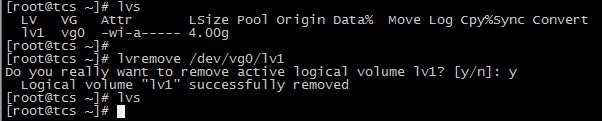
15.3 移除VG
# vgremove vg0
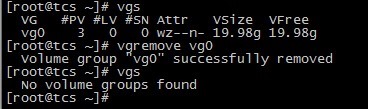
15.4 移除PV
# pvremove /dev/md5 /dev/sdf1 /dev/sdg /dev/sdh
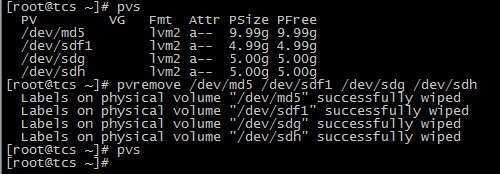
LVM 移除成功。
十六、LVM 快照(snapshot)
快照就是將當時的系統信息記錄下來,就好像照相一樣,未來若有任何資料變動了,則原始資料會被移動到快照區,沒有被改動的區域則由快照區與檔案系統共享。
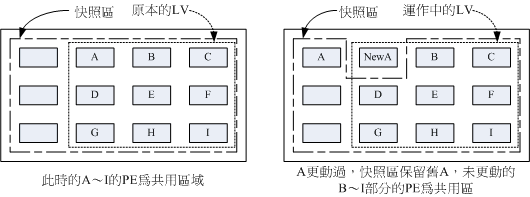
LVM 系統快照區域的備份示意圖(虛線為檔案系統,長虛線為快照區)
左圖為最初建立系統快照區的狀況,LVM 會預留一個區域 (左圖的左側三個PE 區塊) 作為數據存放處。此時快照區內並沒有任何數據,而快照區與系統區共享所有的PE 數據, 因此你會看到快照區的內容與文件系統是一模一樣的。等到系統運作一陣子後,假設A 區域的數據被更動了 (上面右圖所示),則更動前系統會將該區域的數據移動到快照區,所以在右圖的快照區被占用了一塊PE 成為A,而其他B 到I 的區塊則還是與文件系統共享!
快照區與被快照的LV 必須要在同一個VG 裡。
16.1 建立LV
# lvcreate -L 100M -n lv1 vg0
# mkfs.ext4 /dev/vg0/lv1
# mount /dev/vg0/lv1 /mnt/lv1/
16.2 寫入測試數據
# touch /mnt/lv1/test_lvm_snapshot_1
# touch /mnt/lv1/test_lvm_snapshot_2
# cp -a /etc/ /mnt/lv1/
# cp -a /boot/ /mnt/lv1/
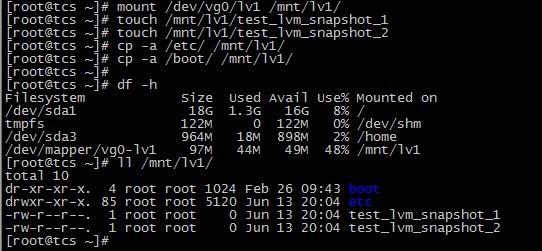
16.3 創建快照
# lvcreate -L 80M -s -n lv1snap /dev/vg0/lv1
說明:為/dev/vg0/lv1 創建一個大小為80M,名稱為lv1snap 的快照。
# lvdisplay
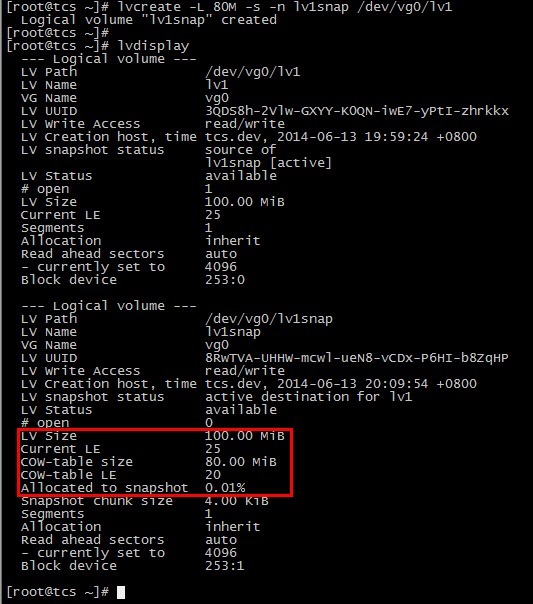
/dev/vg0/lv1snap 的LV Size 為100MB,使用量為0.01%.
16.4 將剛才創建的快照掛載查看
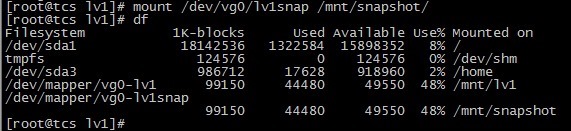
/mnt/lv1 和/mnt/snapshot 是一模一樣的。
16.5 進行檔案的修改操作
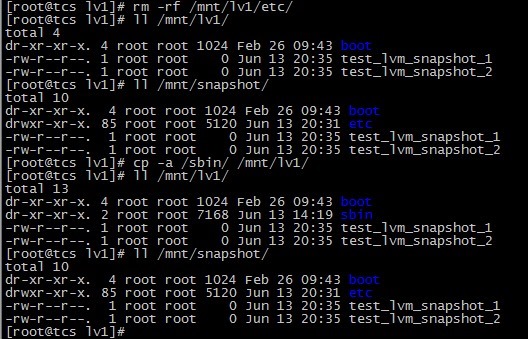
16.6 再次查看
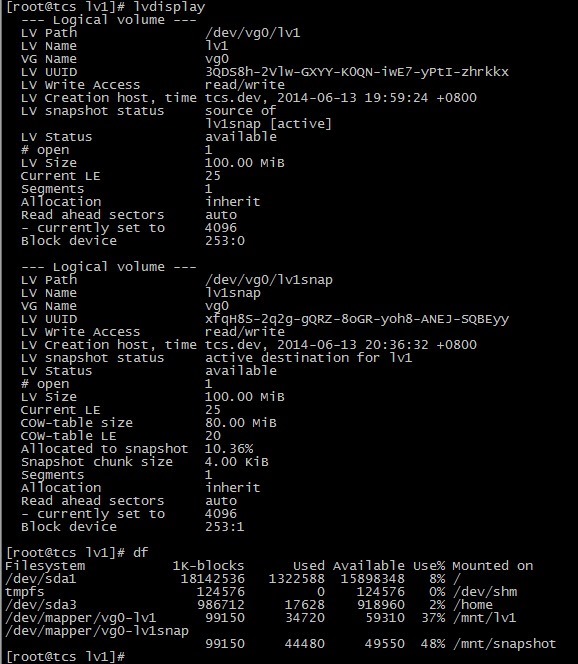
snapshot 的使用量為10.36%,原始資料有改動。
16.7 對snapshot 裡的資料進行打包備份,准備還原

16.8 卸載並移除snapshot

16.9 卸載並格式化/mnt/lv1,清空數據
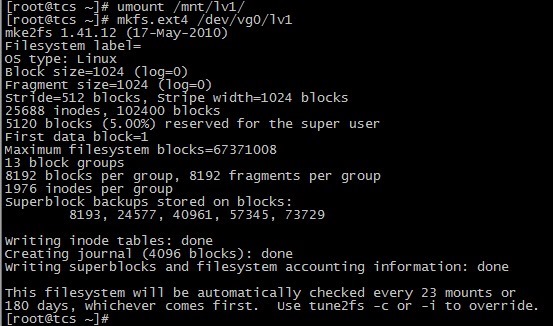
16.10 恢復數據
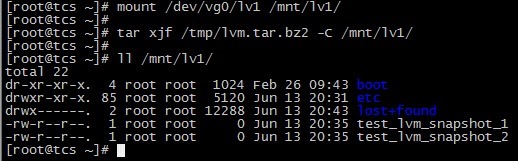
可以看到,原始數據已經成功恢復。
LVM 快照實驗成功。
http://xxxxxx/Linuxjc/1134384.html TechArticle